高展网为您带来《wps下划线怎么输入(wps中下划线怎么打出来)》,本文围绕wps下划线怎么输入展开分析,讲述了关于wps下划线怎么输入相关的内容,希望您能在本文中获取到有价值的信息!
第一步:启动wps word文档,然后输入快捷键『Shift+_』;
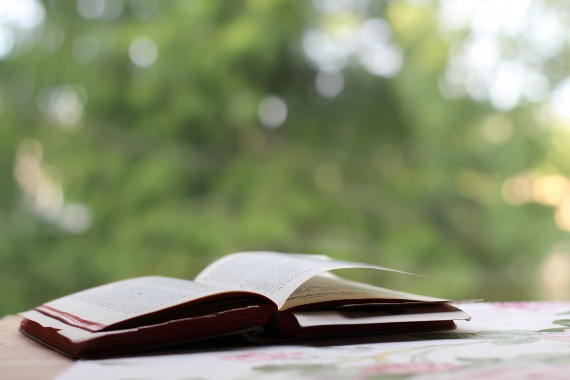
第二步:利用快捷键成功打出word下划线。
第一步:在需要加下划线的地方按『空格键』,然后选中空格区域;
第二步:点击wps word窗口右上方的『U』(位于字体类型下拉框正下方),即可打出word下划线。
第一步:新建表格(一行两列),在第一个表格中输入文字;
第二步:选中表格,然后点击『边框』设置,选择『无边框』功能;
第三步:选择右边的单元格,继续点击『边框』设置,选择『边框和底纹』功能,调出『边框和底纹』界面,按照图示要求设置相关参数,然后点击右下角的『确定』即可;
第四步:利用插入表格打出word下划线。
(本文完)
上一篇:微信电脑版多开教程教程
wps word搜索关键字方法:下一篇
《wps下划线怎么输入(wps中下划线怎么打出来)》来自网络,本文围绕wps下划线怎么输入的观点不代表本网站,仅作参考。





